Вы изучаете способ быстро переключаться между приложениями в iOS на iPhone? Будем готовы; мы поделимся этим с вами. В целом в iOS изменилась концепция переключения между приложениями. Наряду с этим Apple также представила альтернативный вариант многозадачности для закрытия и перехода от одного приложения к другому.
Идите ниже и узнайте все о том, как закрыть фоновые приложения и переключаться между двумя последними приложениями в последней версии iOS одним касанием. Концепции многозадачности Apple через вас также используют особую классическую функцию «Картинка в картинке», «Скольжение» и «Разбросанный экран».
Как переключаться между приложениями на iPhone, iPad
iPhone: нет кнопки «Домой», переключение между приложениями
- Проведите пальцем вверх от нижнего края вверх, пока не увидите все приложения на экране переключателя приложений. Переместите приложение, проведя пальцем влево или вправо. См. Экран ниже, чтобы использовать жест на iPhone, переключаться между приложениями. (Как использовать приложение Switcher на iPhone)
- Чтобы закрыть приложение на экране переключателя приложений, проведите пальцем вверх, чтобы закрыть приложение.
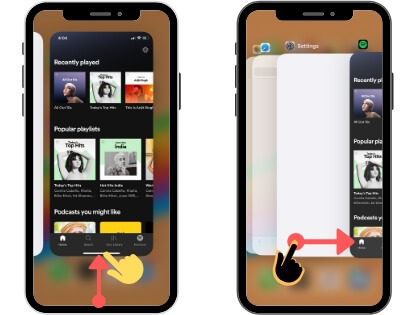
Как быстро переключаться между виртуальными рабочими столами в Windows 10
Переключить приложения на iPhone
Программы для Windows, мобильные приложения, игры — ВСЁ БЕСПЛАТНО, в нашем закрытом телеграмм канале — Подписывайтесь:)
Кнопка «Домой» iPhone
- Дважды нажмите кнопку «Домой», чтобы переместить экран переключателя приложений на iPhone. Проведите пальцем по приложениям влево или вправо, чтобы найти все недавно открытые приложения в фоновом режиме.
Проведите вверх от нижнего края экрана, затем задержите палец посередине экрана на секунду, пока не появятся все карточки приложений.

Используйте Assistive Touch для экрана переключателя приложений
Включите вспомогательное касание (виртуальная кнопка «Домой») в приложении настроек iPhone и используйте ярлык «Используйте переключатель приложений», чтобы включить переключатель приложений на iPhone.

- Приложение «Настройки» на iPhone> Специальные возможности> Сенсорный экран> Assistive Touch> Включить переключатель для Assistive Touch> Вот и все.
- В настоящее время Нажмите на вспомогательную сенсорную кнопку> Устройство> Еще (…)> Переключатель приложений> Вот и все.
Включение переключателя приложений с помощью Assistive Touch на iPhone, iPad
Использование кнопки «Домой»: переключатель приложений с помощью кнопки «Домой»
- Шаг 1. Дважды щелкните кнопку «Домой», чтобы просмотреть недавно использованные приложения на вашем iPhone, iPad или iPod touch.
- Шаг 2. Теперь вам нужно будет провести пальцем влево или вправо, чтобы просмотреть приложение, которое вы хотите использовать. И нажмите на приложение.
- Вот и все.
Если у вас iPhone 6S или более поздние модели iPhone, вы можете использовать альтернативный способ переключения между двумя приложениями с помощью 3D Touch. Как использовать 3D Touch, чтобы увидеть недавно открытые приложения, посмотрим ниже.
Как переключаться между приложениями с помощью 3D Touch на iPhone
- Шаг 1. Просто осторожно нажмите на левый край экрана iPhone. Сначала потребуется некоторое время, чтобы открыть недавно использованные приложения.
- Шаг 2. Теперь проведите пальцем вправо, чтобы получить доступ к переключателю приложений. Теперь вы можете получить доступ к приложению, которое хотите открыть, и нажать на него. Это аналогично тому, как вы используете двойное нажатие кнопки «Домой».
Следите за обновлениями и получайте ежедневно новые советы и рекомендации по продуктам Apple и ее программному обеспечению. Нравится этот пост? Поделись этим на Facebook, Twitter.
Программы для Windows, мобильные приложения, игры — ВСЁ БЕСПЛАТНО, в нашем закрытом телеграмм канале — Подписывайтесь:)
Источник: wapk.ru
Как быстро переключаться между программами в Windows 10?
Вы можете использовать Alt + Tab для переключения между приложениями на одном виртуальном рабочем столе и клавиши Win + Ctrl + Left и Win + Ctrl + Right для перемещения приложения между виртуальными рабочими столами, не открывая представление задач. Первый ярлык перемещает приложение на левый виртуальный рабочий стол, а второй — на правый.
Как переключаться между программами в Windows 10?
Нажмите кнопку «Просмотр задач» или нажмите Alt-Tab на клавиатуре, чтобы просматривать приложения или переключаться между ними. Чтобы использовать два или более приложений одновременно, возьмите верхнюю часть окна приложения и перетащите его в сторону. Затем выберите другое приложение, и оно автоматически встанет на место.
Какое сочетание клавиш используется для переключения между программами?
Нажмите и удерживайте клавишу [Alt]> один раз нажмите клавишу [Tab]. Появится окно со снимками экрана, представляющими все открытые приложения. Удерживая нажатой клавишу [Alt], нажимайте клавишу [Tab] или стрелки для переключения между открытыми приложениями.
Как быстро переключить экраны в окнах?
1. Нажимайте «Alt-Tab» для быстрого переключения между текущим и последним просмотренным окном. Несколько раз нажмите ярлык, чтобы выбрать другую вкладку; когда вы отпускаете клавиши, Windows отображает выбранное окно.
Как переключаться между приложениями?
Коснитесь кнопки недавних приложений (на панели сенсорных клавиш).
.
Переключение между несколькими приложениями
- Проведите пальцем вверх или вниз, чтобы просмотреть весь список открытых приложений.
- Коснитесь приложения, чтобы использовать его.
- Проведите по значку приложения вправо или влево, чтобы закрыть приложение и удалить его из списка.
Что такое Alt F4?
Alt + F4 — это сочетание клавиш, которое чаще всего используется для закрытия активного в данный момент окна. Например, если вы нажали сочетание клавиш сейчас, читая эту страницу в браузере своего компьютера, оно закроет окно браузера и все открытые вкладки. … Сочетания клавиш на компьютерной клавиатуре.
Как использовать несколько экранов в Windows 10?
Настройте два монитора в Windows 10
- Выберите «Пуск»> «Настройка»> «Система»> «Дисплей». Ваш компьютер должен автоматически обнаружить ваши мониторы и отобразить ваш рабочий стол. …
- В разделе «Несколько дисплеев» выберите вариант из списка, чтобы определить, как ваш рабочий стол будет отображаться на ваших экранах.
- Выбрав то, что вы видите на своих дисплеях, выберите Сохранить изменения.
Как переключаться между панелями задач?
Shift + Win + T будет двигаться в обратном направлении. Самый простой способ — использовать ALT + TAB. Это сочетание клавиш существует всегда и позволяет переключаться между всеми активными окнами и рабочим столом без использования Aero. Это будет циклически перемещаться по программам на панели задач в том порядке, в котором они были открыты или доступны.
Как быстро переключаться между вкладками?
CTRL + TAB будет работать так же и перемещать вас на одну вкладку слева направо. CTRL + SHIFT + TAB перемещает вас справа налево на одну вкладку. Вы также можете использовать CTRL + N таким же образом.
Как переключаться между окнами с помощью клавиатуры?
Нажатие Alt + Tab позволяет переключаться между открытыми окнами. Удерживая нажатой клавишу Alt, снова коснитесь Tab, чтобы переключаться между окнами, а затем отпустите клавишу Alt, чтобы выбрать текущее окно.
Как переключаться между экранами в Windows 10 с помощью клавиатуры?
Перемещение Windows с помощью метода сочетания клавиш
- Если вы хотите переместить окно на дисплей, расположенный слева от текущего дисплея, нажмите Windows + Shift + стрелка влево.
- Если вы хотите переместить окно на дисплей, расположенный справа от текущего дисплея, нажмите Windows + Shift + стрелка вправо.
Какой ярлык для переключения между Windows?
Ctrl + W. Enter + Windows. Таб+винда.
Источник: frameboxxindore.com
Как переходить между окнами с помощью клавиатуры?
Другой способ переключения между окнами с клавиатуры – это сочетание Win + Tab. В некоторых версиях Windows данные клавиши открывали трехмерный интерфейс выбора окна, а в Windows 10 они открывают так называемое «Представление задач» (для него также может иметься кнопка на Панели задач).
Как переключаться между окнами с помощью клавиатуры?
Переключение между окнами в Windows
Просто нажмите Alt + Tab в любое время работы с Windows и на экране появятся миниатюры всех открытых окон. Для циклического перехода между вариантами нажмите и удерживайте Alt и нажимайте клавишу Tab, пока не будет выделено нужное окно.
Как в виндовс переключаться между окнами?
- Чтобы активировать переключатель окон, нажмите комбинацию клавиш Super + Tab .
- Отпустите клавишу Super , чтобы выбрать следующее окно в переключателе.
- Otherwise, still holding down the Super key, press Tab to cycle through the list of open windows, or Shift + Tab to cycle backwards.
Каким сочетанием клавиш можно переключаться между окнами запущенных программ?
ALT+TAB — переключиться между открытыми приложениями; CTRL+ALT+TAB — перейти на клавиши со стрелками, чтобы переключаться между открытыми приложениями; CTRL+колесико прокрутки мыши — поменять размеры значков на рабочем столе.
Как в Windows 10 переключаться между окнами?
В Windows 10 можно привычно переключаться между открытыми приложениями с помощью Alt+Tab, но чтобы увидеть сразу все открытые приложения и виртуальные столы, стоит воспользоваться сочетанием Win+Tab. Это действительно удобно!
Как быстро перемещаться между окнами?
В операционных системах Windows существует специальное сочетание клавиш, позволяющее быстро переключаться между окнами. Это сочетание – Alt + Tab.
Как быстро переключиться между окнами?
- Alt + Tab. Нажмите и удерживайте Alt, потом нажимайте Tab. .
- Ctrl + Alt + Tab. Переключатель окон автоматически закрывается, когда вы отпускаете Alt, но эта комбинация делает его постоянно открытым.
Как в ворде переключаться между окнами?
SHIFT+TAB — Переход к предыдущему параметру или группе параметров. CTRL+TAB — Переход на следующую вкладку диалогового окна. CTRL+SHIFT+TAB — Переход на предыдущую вкладку диалогового окна. Клавиши со стрелками — Переход между параметрами в открытом раскрывающемся списке или между параметрами в группе параметров.
Как переключаться между окнами в Windows 7?
В Windows 7, благодаря Aero Desktop, есть возможность переключения между окнами приложений в 3D. Выглядит это впечатляюще и работает хорошо. Чтобы переключиться между окнами, нужно нажать Windows + Tab и перейти в нужное окно, продолжая нажимать Tab. Надо сказать, что эта комбинация клавиш — не самая удачная и удобная.
Как переключать приложения на клавиатуре?
Быстрое переключение между окнами. Удерживайте клавишу Shift для переключения в обратном порядке. Переключение между окнами приложения или приложения, выбранного нажатием Super + Tab . В этой комбинации используется клавиша ` , расположенная над клавишей Tab .
Как переключать вкладки на компьютере?
- в Windows, Chromebook или Linux нажмите Ctrl + 1, чтобы переключиться на первую (левую) вкладку. Нажмите Ctrl + 2, чтобы переключится на вторую вкладку и так далее вплоть до Ctrl + 8;
- на компьютере Mac нажмите Command + 1 и так далее вплоть до Command + 8.
Как открыть вкладки на виндовс 10?
Просто нажмите сочетание клавиш Ctrl + T . См. Раздел «Сочетания клавиш» в статье Как включить поддержку вкладок в проводнике Windows 10. Или кликните правой кнопкой мыши по нужной папке и выберите в контекстном меню «Открыть в новой вкладке».
Источник: fcessentuki.ru